Bagaimana cara mengatasi tidak bisa download di play store? Tentunya ada beberapa trik yang bisa kamu coba untuk mengatasi play store yang tidak bisa download. Dan beberapa trik tersebut sangatlah mudah kamu coba di rumah.
Sebagai salah satu aplikasi wajib yang harus ada di Android, Google Play Store tentunya harus berfungsi dengan normal. Sayangnya, play store juga kadang bisa mengalami error. Entah disebabkan karena memori penuh, tidak ada respon, download tertunda, dan masih banyak lagi. Di antara error pada Playstore yang sering dijumpai ialah masalah tidak bisa download.
Nah, jika kamu pernah mengalami masalah ini dan kamu bingung cara mengatasi tidak bisa download di play store kamu? Kamu jangan khawatir karena masih ada jalan keluar yang bisa membantu kamu untuk mengatasinya. Kamu hanya perlu melakukan beberapa langkah saja agar play store kamu bisa kembali normal.
Daftar Isi
Cara Mengatasi Tidak Bisa Download di Play Store
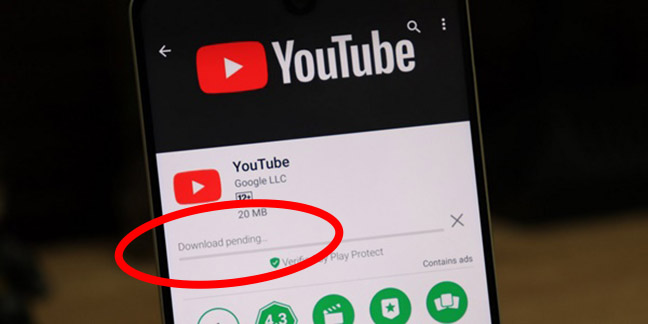
Pernahkah kamu mengalami gagal mengunduh aplikasi di play store kamu? Dan kamu bingung cara mengatasi tidak bisa download di play store, jangan khawatir. Karena kamu bisa mencoba beberapa trik berikut agar unduhan kamu di play store bisa diteruskan kembali.
Cek Koneksi Internet
Hal pertama yang bisa kamu lakukan untuk mengatasi download yang gagal di play store adalah dengan mengecek koneksi kamu. Apakah koneksi yang kamu gunakan stabil atau sedangan mengalami gangguan. Karena sering kali masalah yang ditimbulkan jika play store gagal mengunduh adalah permasalahan koneksi internet.
Jika koneksi yang kamu gunakan mengalami gangguan, jelas saja semua unduhan kamu di play store akan terhambat atau bahkan bisa saja gagal. Maka dari itu pastikan dahulu sebelum mengunduh aplikasi, sinyal atau koneksi internet kamu lancar.
Cek Pengaturan Play Store
Cara mengatasi tidak bisa download di play store yang bisa kamu coba juga adalah dengan mengecek pengaturan pada play store kamu. Jika kamu menggunakan koneksi data, namun di pengaturan play store kamu download menggunakan jaringan wifi, jelas saja kamu tidak bisa melakukan download di play store. Kamu harus mengganti pengaturan terlebih dahulu agar kamu bisa melanjutkan proses download di play store. Kamu bisa ikuti langkah berikut :
- Buka Google Play Store
- Masuk ke bagian “Settings” kemudian pilih opsi “app download preference”
- Pastikan pengaturannya memilih opsi “Over any network”
- Jika yang dipilih adalah “Over wi-fi only” artinya, Google Play Store hanya akan download aplikasi saat terhubung dengan jaringan wifi dan tidak bisa memakai koneksi data
- Hal yang sama juga berlaku untuk pengaturan “Auto-update apps”
Restart Handphone
Trik yang paling umum dan simple untuk mengatasi error di play store adalah dengan memulai ulang gadget kamu. Solusi ini pun bisa diterapkan jika play store error. Contohnya play store di HP kamu mengalami blank ketika download, koneksi sulit terhubung, atau masalah sejenisnya, silakan coba restart HP kamu terlebih dahulu.
Hapus Cache Playstore
Cache adalah file sampah yang tersimpan di sebuah aplikasi. Jika kamu tidak membersihkannya maka semakin lama ukurannya akan semakin besar. Dan pastinya akan semakin membuat performa aplikasi menjadi menurun. Begitu juga pada play store. Jika kamu membiarkan cache terlalu lama pada aplikasi ini dan tidak membersihkannya maka itu bisa menjadi penyebab error atau play store tidak bisa download.
Jadi tidak ada salahnya untuk mengatasi play store yang tidak bisa download adalah dengan menghapus cachce. Selain untuk memperlancar aplikasi, menghapus cache juga akan menambah ruang penyimpanan kamu sedikit lebih lega. Untuk menghapus cache kamu bisa ikuti langkah berikut:
- Yang pertama kamu silahkan pergi ke menu Setting di HP kamu
- Jika sudah pergi ke menu “Aplikasi”
- Kemudian pilih aplikasi “Play Store”
- Kemudian kamu bisa pilih “Hapus Data” untuk menghapus cache pada aplikasi ini
Tidak Bisa Download Karena Memori Penuh
Tentu saja untuk mengatasi play store tidak bisa download karena memori yang penuh, kamu bisa membersihkan ruang penyimpanan kamu. Kosongkan ruang lebih sebelum kamu mendownload aplikasi. Bisa saja kamu membersihkan media ataupun file lainnya. Dan kamu juga bisa uninstall aplikasi yang tidak diperlukan.
Update Sistem Android
Errornya sebuah aplikasi juga bisa disebabkan oleh sistem yang sudah terlalu lama dan perlu pembaruan. Tidak terkecuali play store, kamu bisa mengatasi play store yang tidak bisa download dengan memperbarui sistem android kamu.
Lakukan update sistem berkala untuk mengoptimalkan kinerja gadget kamu. Dan mengatasi bug-bug yang mungkin akan terjadi pada sebuah aplikasi. Kamu bisa meng-update dengan cara berikut ini:
- Yang pertama kamu ke menu “Setting”
- Jika sudah, cari dan pilih menu “Tentang Ponsel”
- Kemudian kamu ketuk “Perbarui Sistem”
Install Ulang Google Play Store
Jika dua cara diatas masih belum bisa membuka Google Play Store kamu, maka kamu bisa mencoba untuk menginstall ulang. Dengan menginstall ulang bisa memberikan kesempatan untuk membukanya kembali. Namun proses ini akan sedikit memakan waktu kamu karena harus uninstall terlebih dahulu dan akan memulai ulang proses download.
Cara Install ulang Google Play Store adalah dengan berikut ini :
- Pastikan gadget kamu sudah terhubung ke jaringan internet / Wi-Fi yang kuat
- Di ponsel Android, buka aplikasi Setelan / Pengaturan / Settings
- Masuk ke menu Aplikasi / Apps / Manage Apps, akan tampil semua aplikasi
- Cari aplikasi Google Play Store melalui menu pencarian
- Di bagian kanan atas layar, pilih menu titik tiga lalu pilih Hapus Instalasi Pembaruan / Uninstall Updates
- Jika muncul notifikasi apakah ingin mengubah aplikasi Play Store kembali ke versi pabrik, Pilih OK
- Buka kembali aplikasi Google Play Store & coba download lagi
Demikian tadi beberapa cara mengatasi tidak bisa download di play store yang bisa kamu rangkum kan untuk kamu. Kamu bisa mencoba beberapa trik tersebut untuk mengatasi masalah yang terjadi pada play store kamu.

